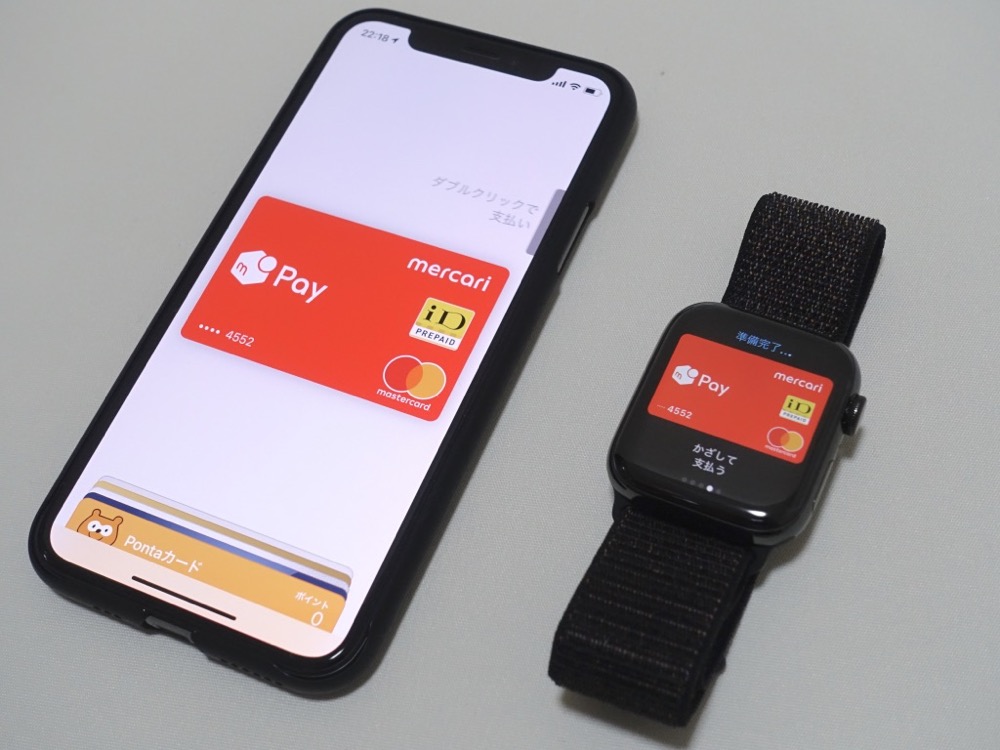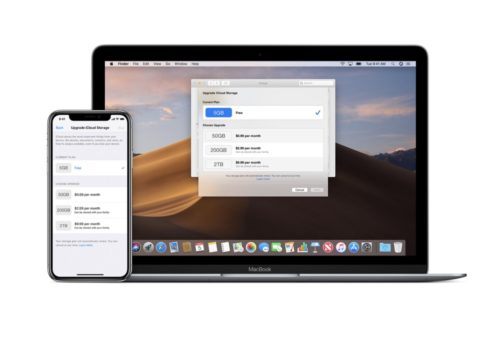メルペイは複数端末で利用できた!【Apple Pay】
メルカリの決済サービス、メルカリペイこと「メルペイ」
メルカリで販売して得た売上金で、そのまま買い物ができたり、プリペイドiDを利用できたりと、他のキャッシュレス決済と少し変わった特徴を持っています。
iDなら、読取り機にスマートフォンをかざすだけで簡単に決済ができるので、他のQR決済サービスみたいに、QRコードをカメラで読み取ったり、画面に表示されたQRコードを店員さんに読み取ってもらったりという手間がいりません。
決済も簡単でスムーズにできますね!
そしてなんと、このメルペイiDはApple Payで複数の端末に登録することができたり、Apple Watchでも利用することができたんです!
 編集長
編集長iPhone、Apple Watchでしか試しておらず、Androidで利用できるかは不明です。
メルペイiDを複数台のiPhoneで利用する方法
まず既に1台目のiPhoneにはメルペイiDを登録していることとして話を進めていきます。
まだメルカリアカウントを登録していかない方は
2台目に「メルカリ」アプリをインストールして、1台目と同じアカウントでログインします。
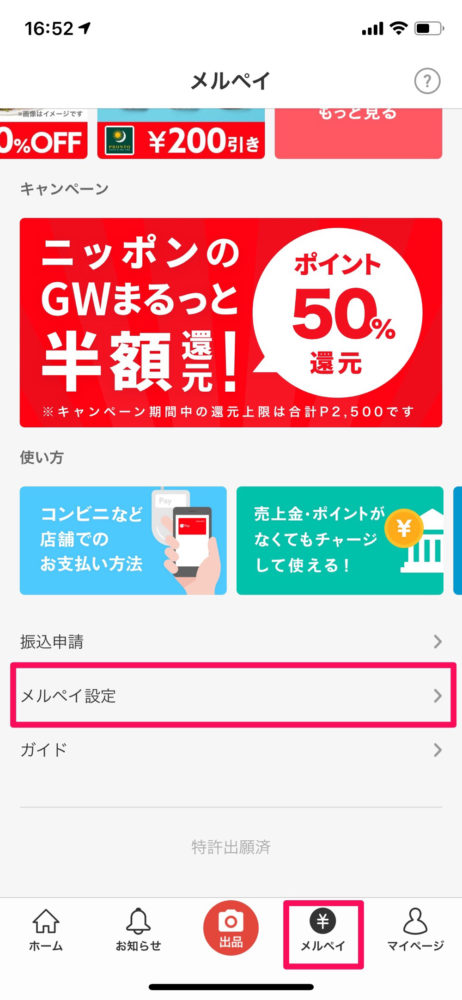
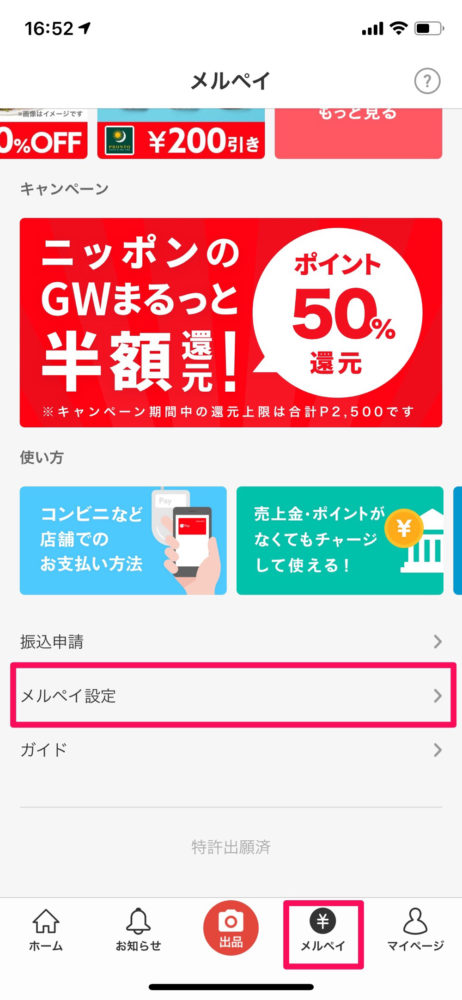
下側のメニューで、「メルペイ」を選択し、「メルペイ設定」を選択します。
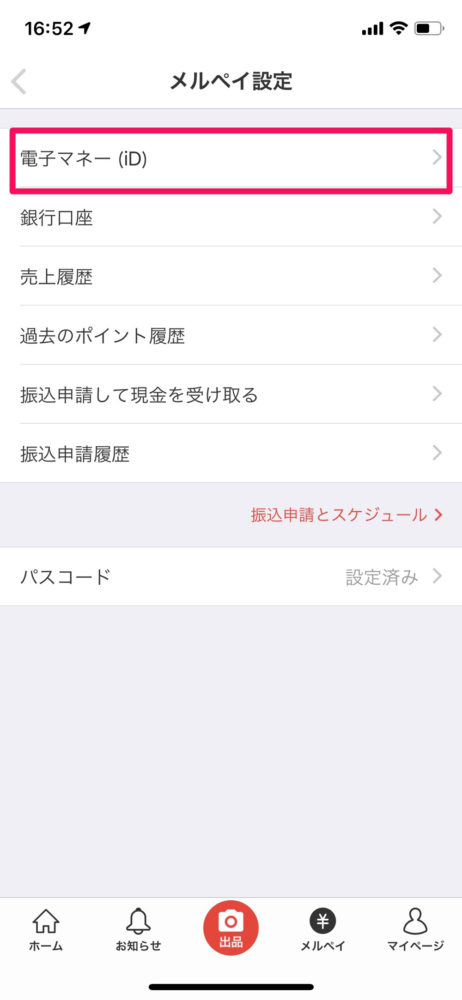
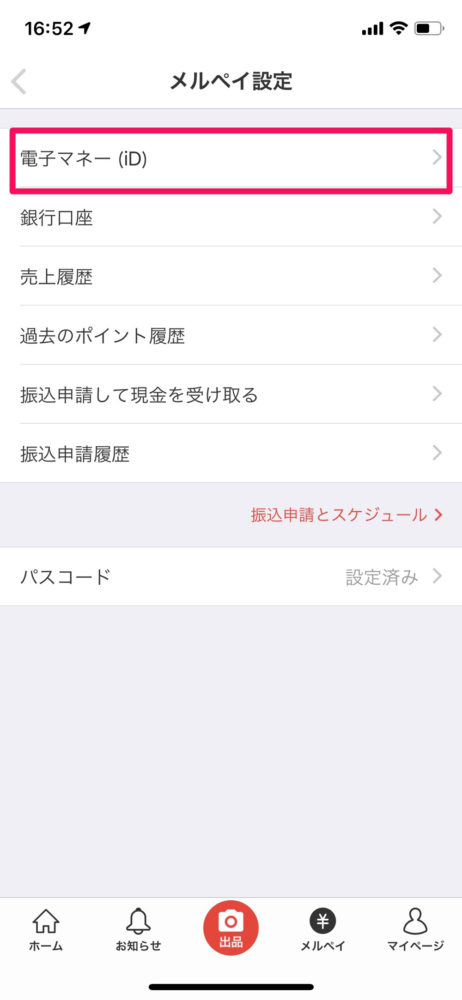
「電子マネー(iD)」を選択します。
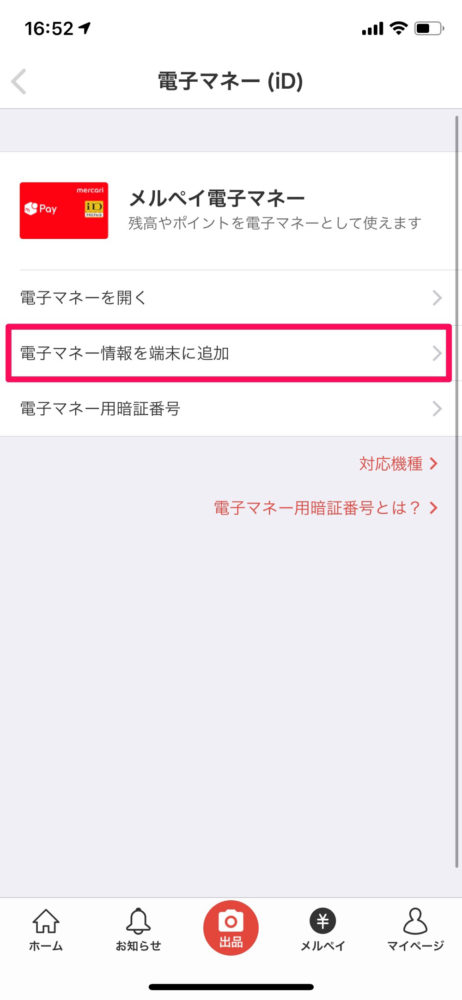
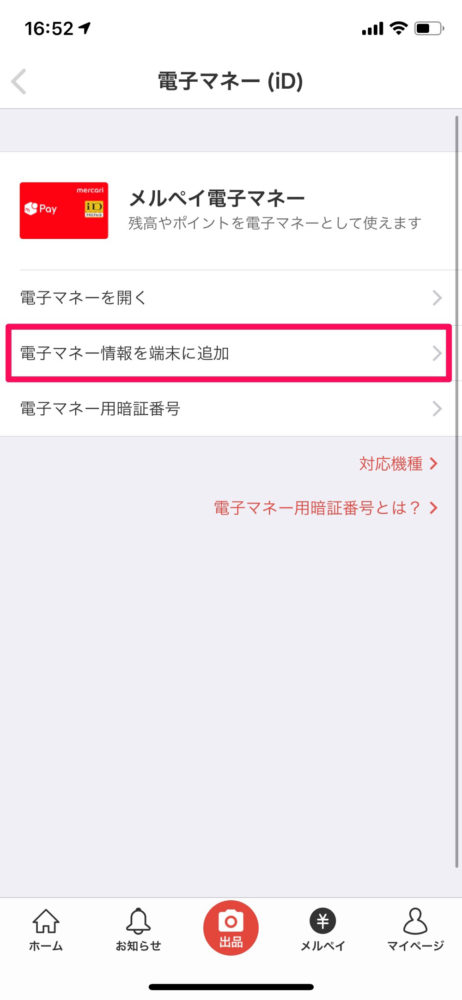
「電子マネー情報を端末に追加」を選択します。
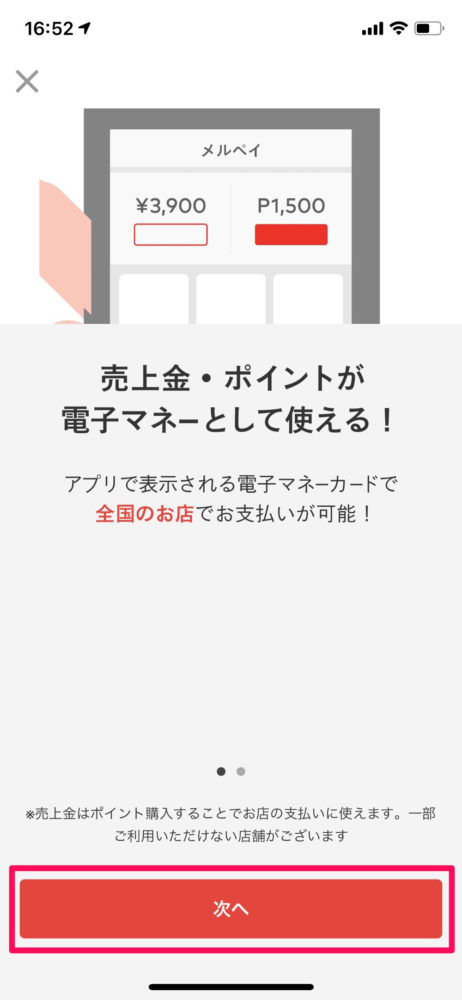
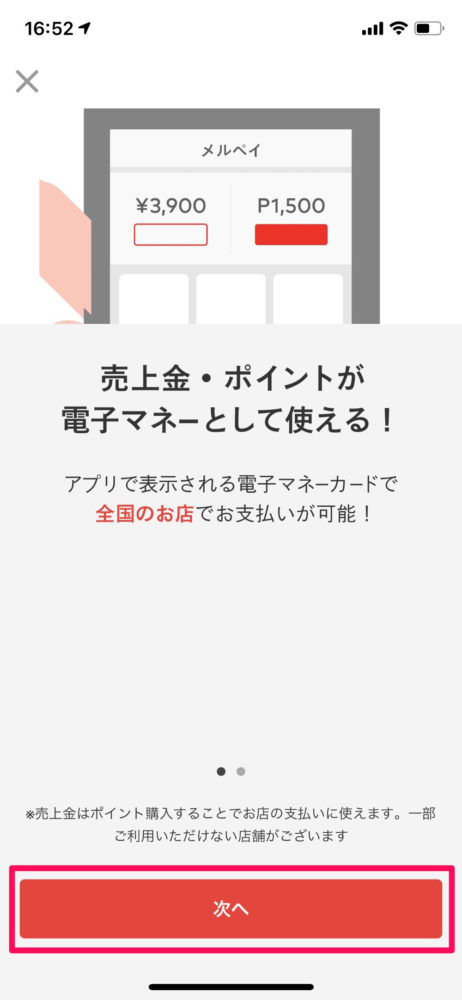
メッセージが表示されるので「次へ」を押します。
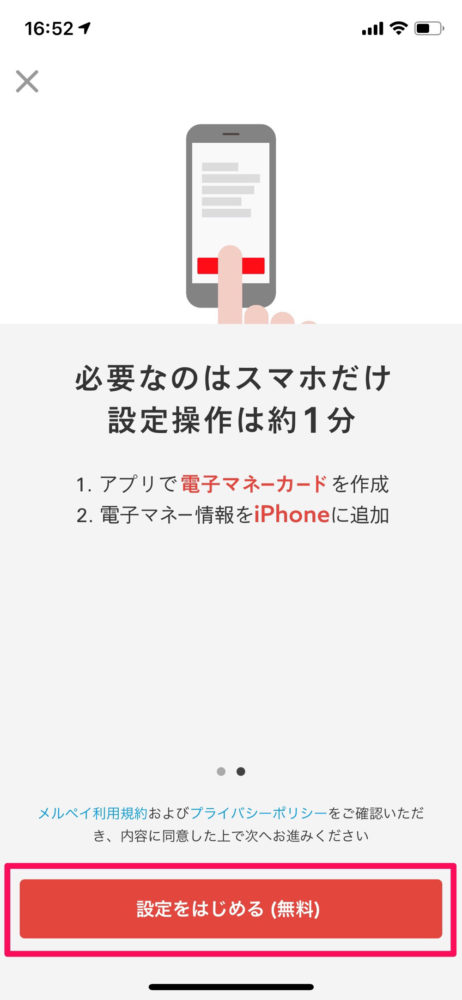
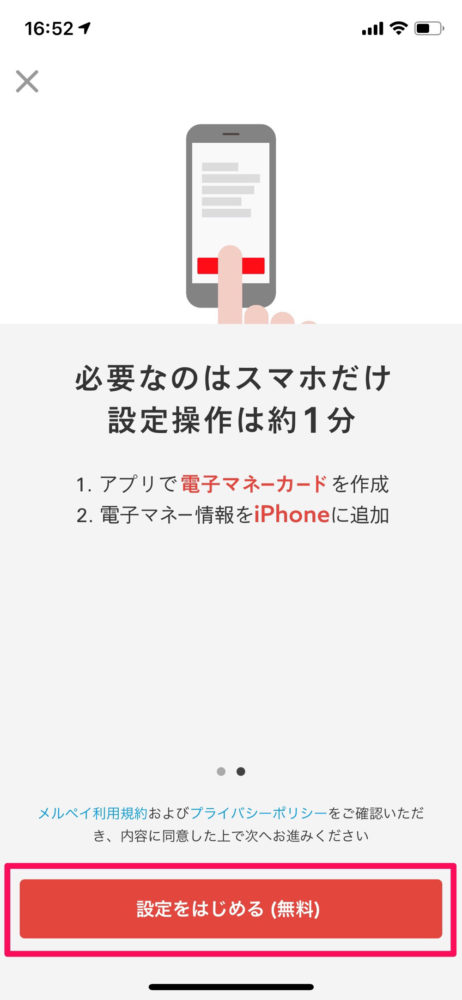
「設定を始める」を押します。
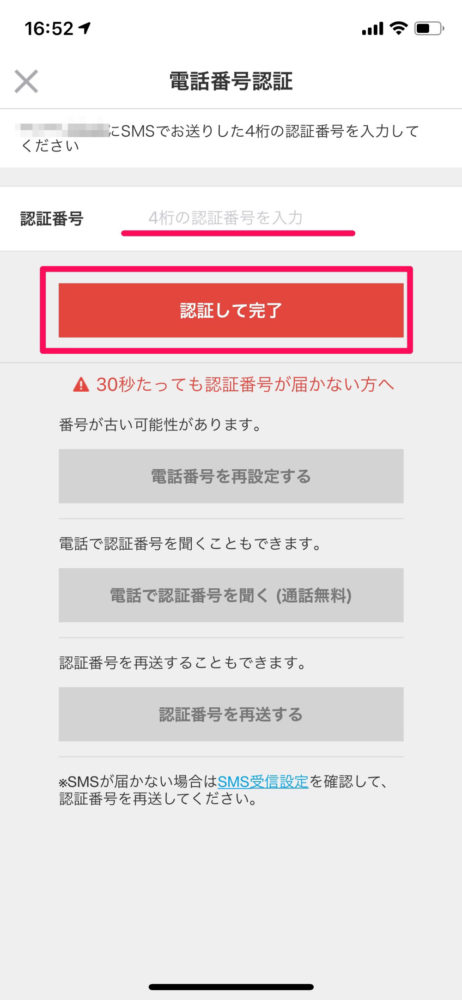
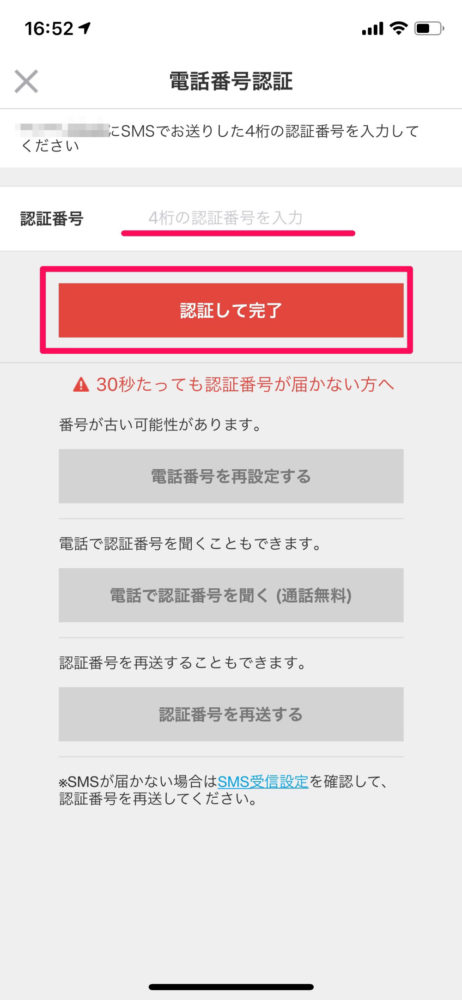
メルカリに登録している電話番号当てに、認証番号が送られてくるので、その番号を入力して「認証して完了」を押します。
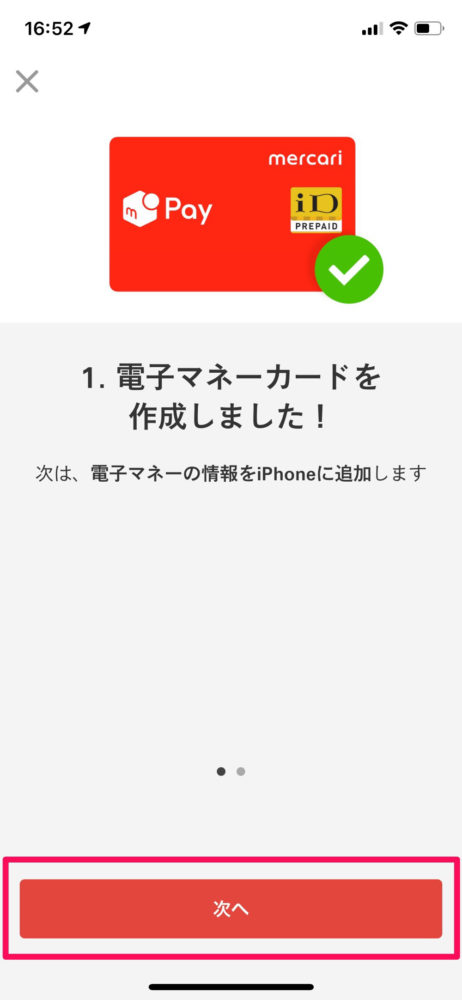
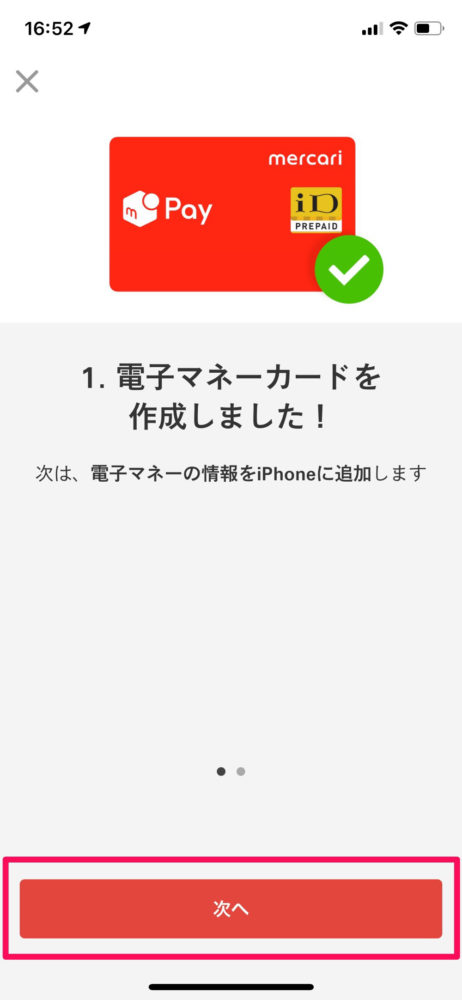
「電子マネーカードを作成しました!」というメッセージが表示されるので、「次へ」を押します。
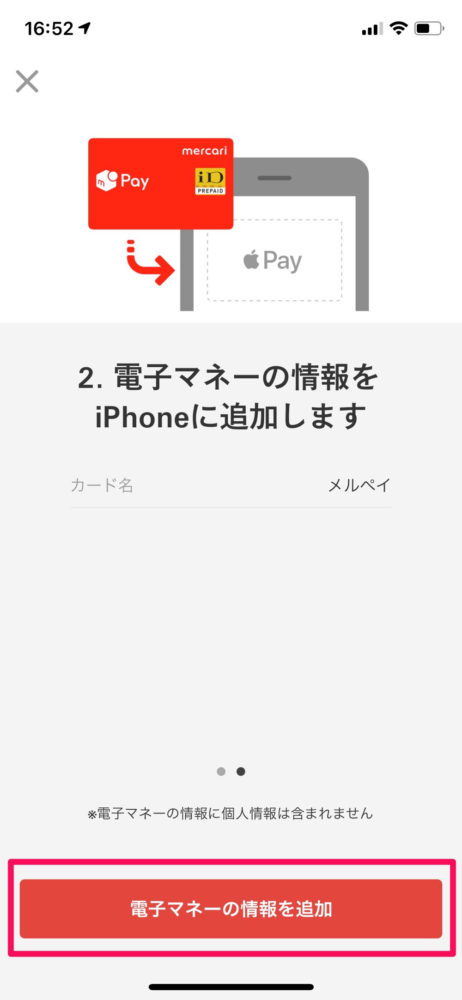
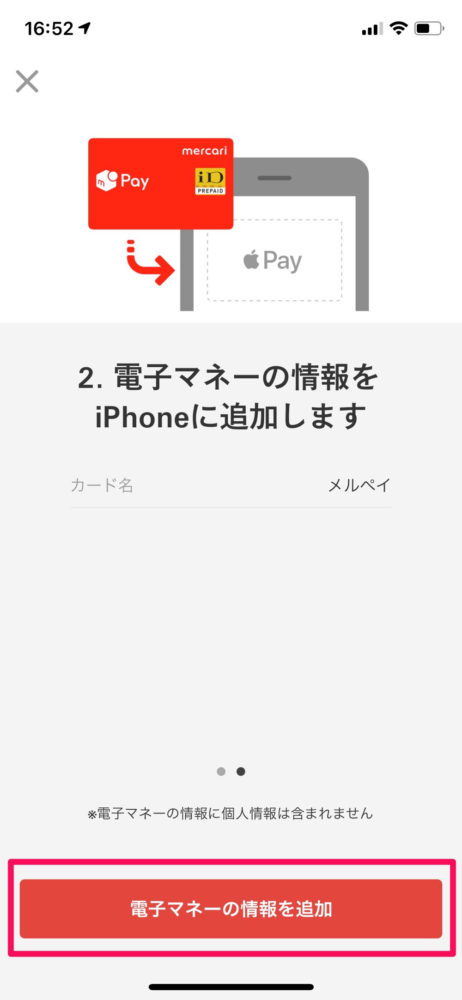
まだこの段階ではApple PayにメルペイiDが登録されていません。
「電子マネーの情報を追加」を押します。


「Apple Payにカードを追加」という画面が出てきて、追加したい端末の一覧が出てくるので、登録したいiPhoneを選びます。
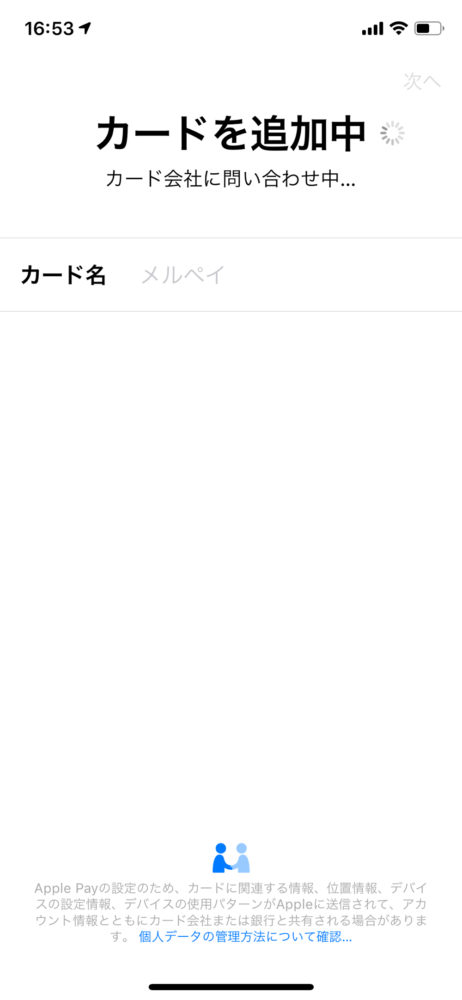
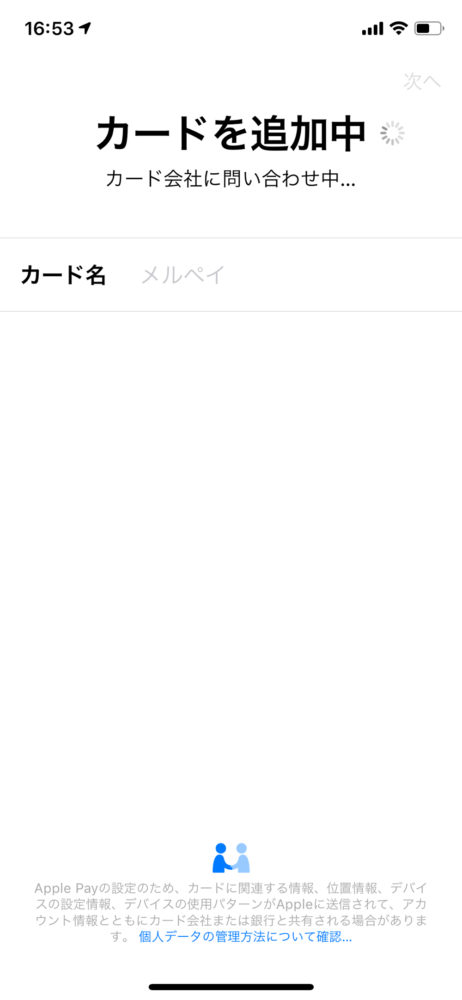
登録が始まります。
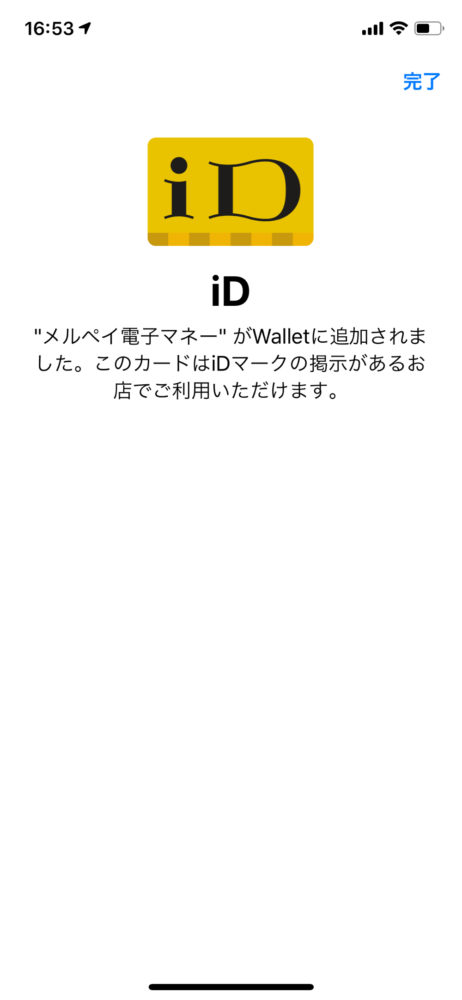
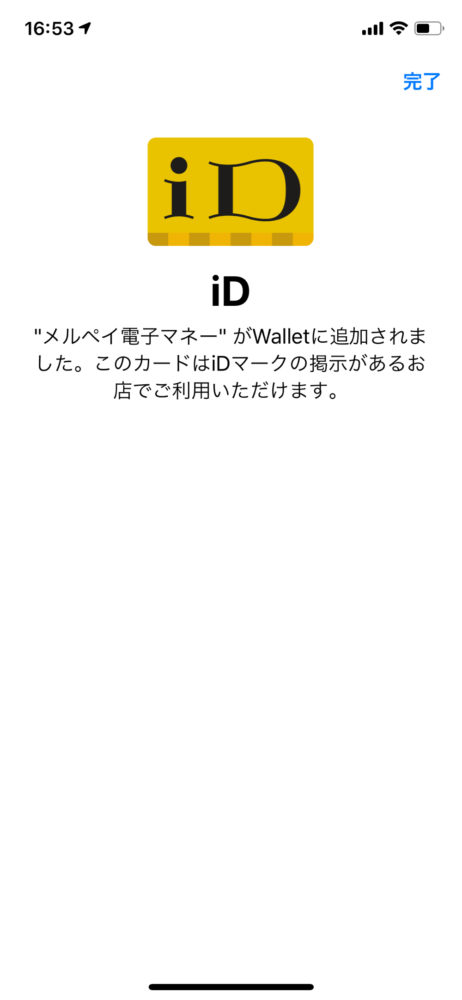
この画面が出れば、Apple PayのWalletにメルペイiDが登録されたはずです。
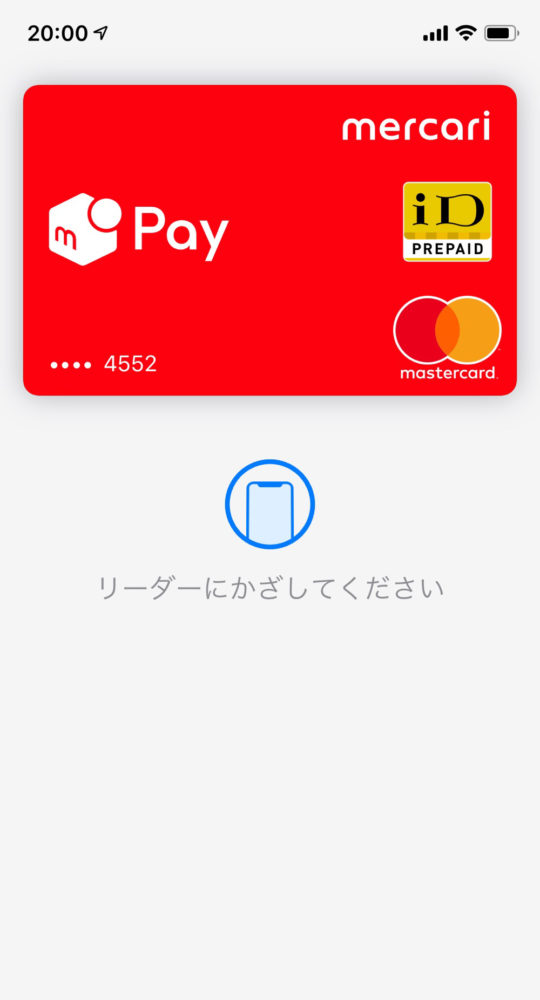
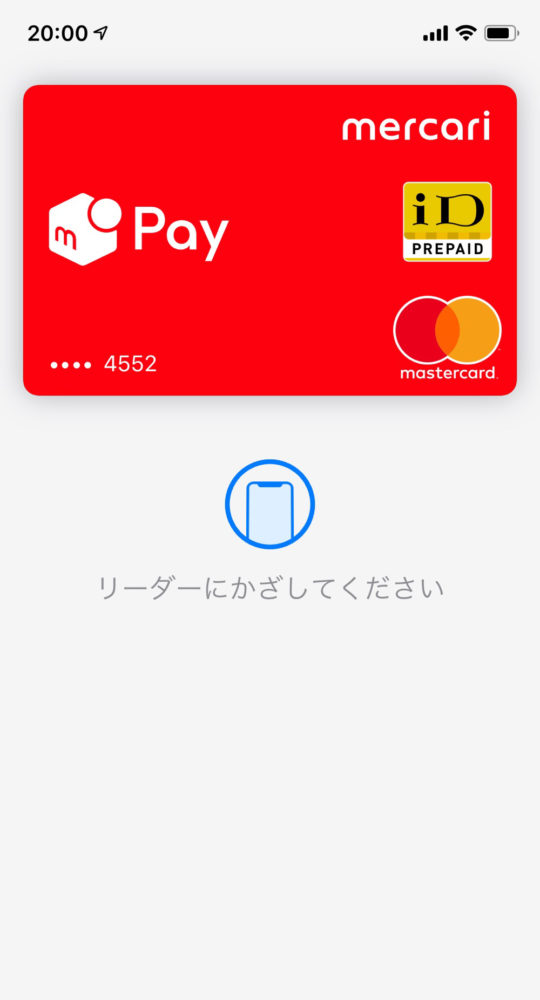
Walletを呼び出すと、しっかりメルペイiDが登録され使えるようになりました!



メルペイiDをApple Watchで利用する方法
Apple WatchをペアリングしているiPhoneにメルカリアプリがインストールされ、メルペイiDを利用したいアカウントでログインされているのを確認します。
先程と手順がほとんど同じなので、途中まで省略します。
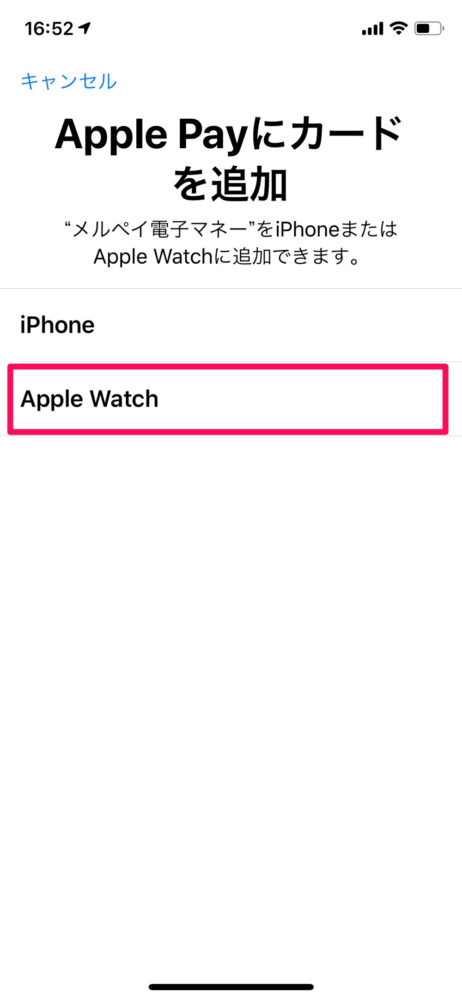
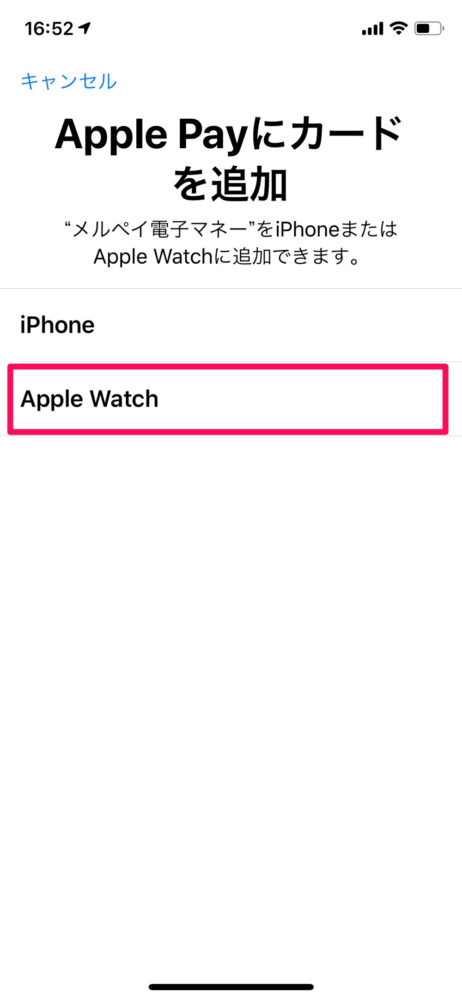
「Apple Payにカードを追加」の画面まで進んだら、「Apple Watch」を選択します。
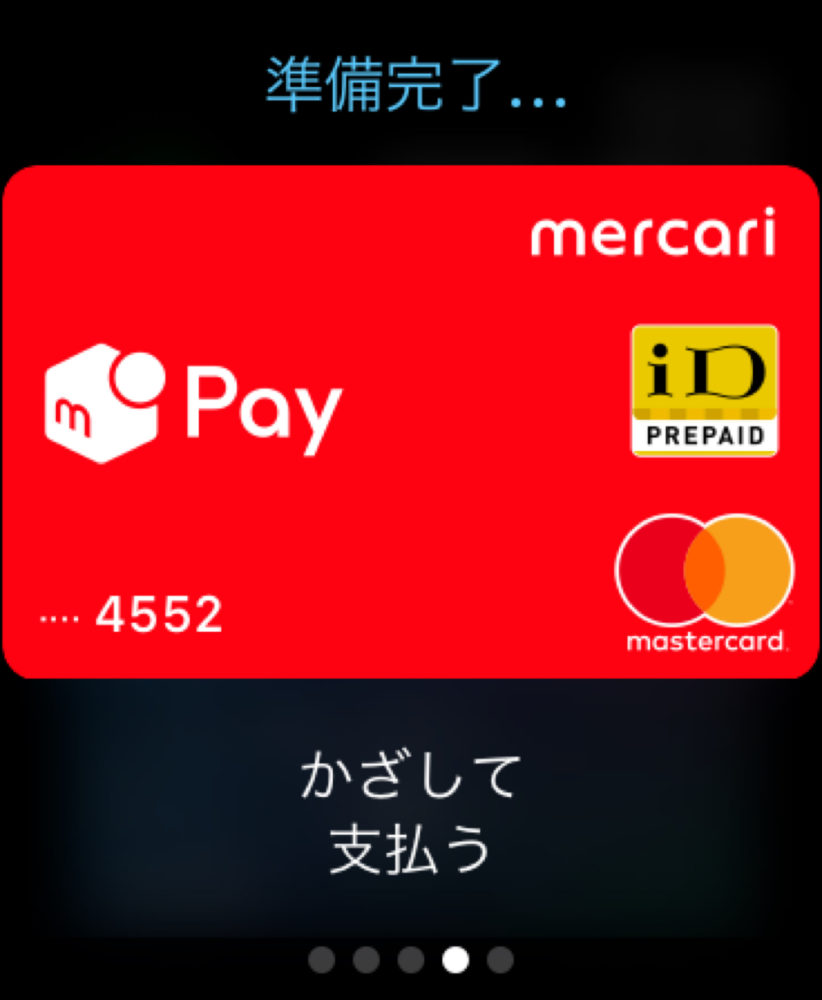
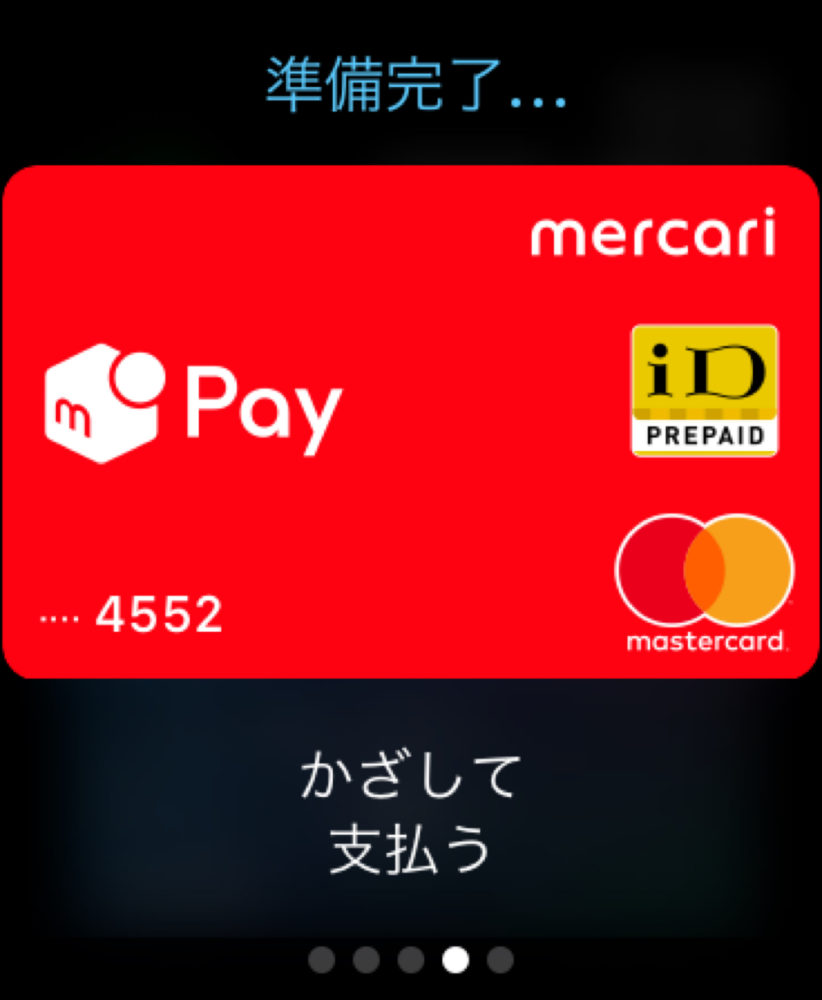
これで同じようにApple WatchのWallet内にメルペイiDが追加されました!



まとめ
- 複数の端末で1つの残高が利用できる
- Apple Watchでも利用可能
半信半疑で複数の端末で登録してみましたが、普通に登録でき、決済も複数端末から問題なく利用できることが確認できました。
他のQR決済アプリは複数の端末で利用できないものも多いですが、メルペイでは普通に複数端末で利用できましたし、かざすだけでOKなiDなので使い勝手も良好です。
今後、仕様変更などで利用できなくなる可能性もあります。